Zásadní informace
- Funkce Úprava barev v aplikaci Canva umožňuje uživatelům provádět změny konkrétních barevných odstínů v obrázku, aniž by se to promítlo do celkové barevnosti. To značně usnadňuje dolaďování jednotlivých barev a jejich optimalizaci.
- Tento nástroj na úpravu barev automaticky rozpoznává dominantní barvy v dané fotografii a nabízí uživateli předvolené možnosti k editaci.
- Funkce Úprava barev od Canvy je dostupná jak v desktopové verzi, tak v mobilní aplikaci. Umožňuje tak uživatelům provádět cílené úpravy barev i na cestách.
Každá fotografie obsahuje specifické barvy, které tvoří její celkový dojem. Někdy je však potřeba provést úpravy, aby fotografie vypadala co nejlépe. Funkce Úprava barev v Canvě umožňuje snadno upravit barvy jen v určité části obrázku, aniž by se změnily ostatní. Navíc je tato funkce dostupná zcela zdarma.
Co je to funkce Úprava barev v Canvě?
Tento článek se zaměřuje na funkci Úprava barev v Canvě, která pracuje odlišně od úpravy celkové barevnosti obrázku. Při editaci celé fotografie totiž změny jasu nebo sytosti ovlivní všechny barvy současně. Pro úpravu větších oblastí obrázku můžete také využít nástroj Magic Edit od Canvy.
Na rozdíl od toho, nástroj Úprava barev vám dává možnost vylepšit konkrétní barvy v obrázku. Nejlepší na tom je, že nemusíte sami zjišťovat, které barvy jsou na fotografii dominantní. Canva už za vás vybrala ty nejvýraznější a nabídla je jako možnosti k úpravě. Jakmile si jednu barvu vyberete, můžete změnit vzhled obrázku pouze v jejím rámci.
Představte si například, že máte obrázek zenové zahrady a chcete trochu ztlumit jas zelené trávy. Jednoduše vyberete možnost úpravy zelené barvy a snížíte její sytost. Tato funkce je dostupná jak v mobilní aplikaci Canvy, tak ve verzi pro počítače.
Jak změnit barvu obrázku v desktopové verzi
Na domovské stránce Canvy zvolte možnost Vytvořit návrh nebo si vyhledejte šablonu pro daný projekt. Otevře se vám editor Canvy.
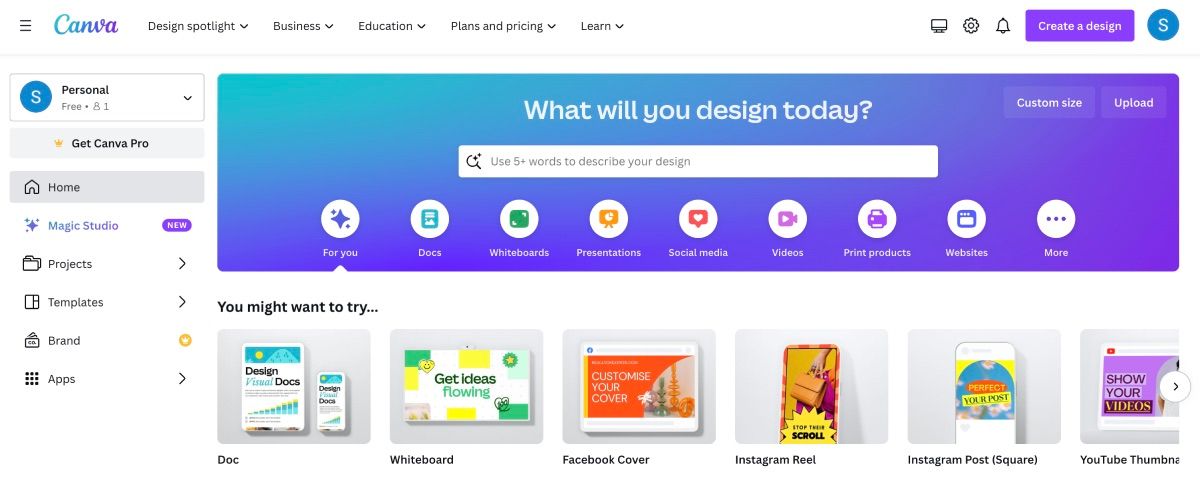
V levém panelu nástrojů vyberte záložku Nahrávání. Fotku můžete buď přetáhnout ze složky ve vašem počítači, nebo kliknout na tlačítko Nahrát soubory. Po nahrání fotografie ji přetáhněte na prázdné plátno.
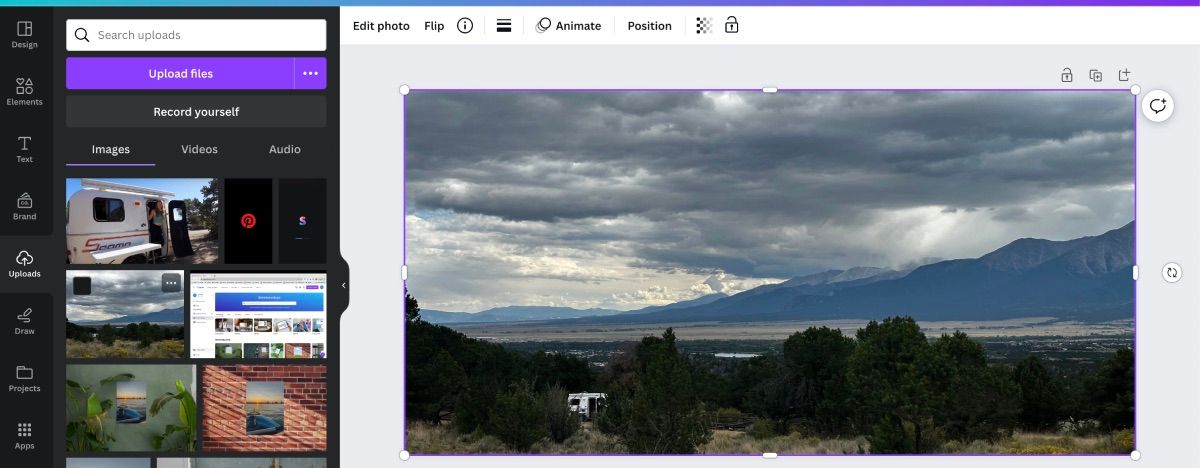
Klikněte na fotografii, abyste ji vybrali, a poté klikněte na možnost Upravit fotografii v horní liště. Vyberte záložku Upravit a posuňte se dolů, dokud neuvidíte možnost Upravit barvy.
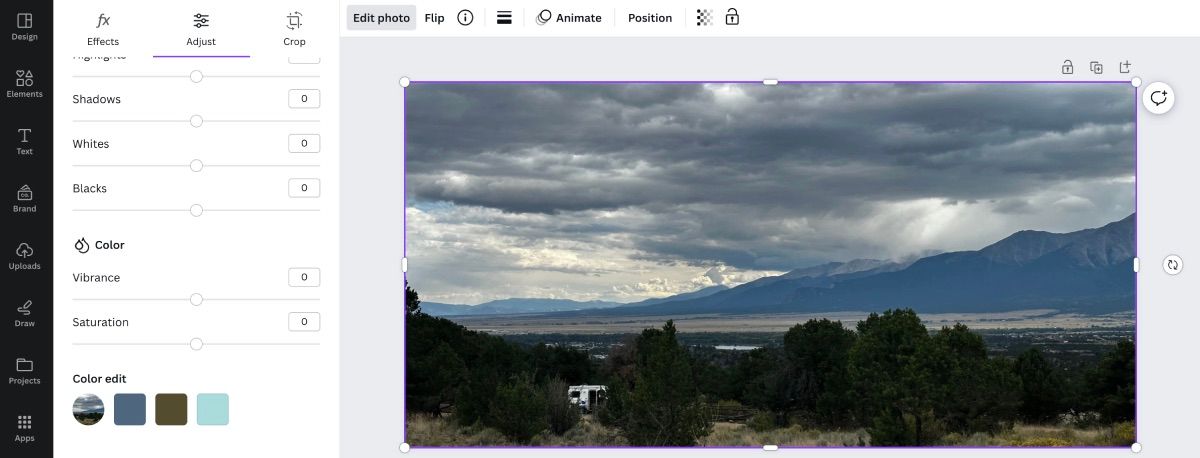
Jak už bylo zmíněno, Canva automaticky vybrala hlavní barvy obrázku, které můžete upravit. Po výběru konkrétní barvy se vám zobrazí rozbalovací nabídka s možností úpravy odstínu, sytosti a jasu. To jsou jediné parametry, které můžete u vybrané barvy měnit.
Jakmile vyberete barvu a parametr, který chcete upravit, posuňte posuvník doleva nebo doprava, dokud nedosáhnete požadovaného vzhledu fotografie. Poté můžete upravit i ostatní barvy, pokud je to potřeba.

Nyní můžete pokračovat v úpravách fotografie pomocí dalších funkcí Canvy. Můžete například změnit pozadí fotografie nebo ho zcela odstranit.
Jak změnit barvu obrázku v mobilní aplikaci
Stejný postup platí i pro mobilní aplikaci Canvy. Funkce Úprava barev je zde ale trochu skrytá.
Po otevření editoru Canvy s vaší fotografií uvidíte v dolní části obrazovky několik možností. Klepněte na Upravit a posouvejte se, dokud neuvidíte možnost Upravit barvu. Odtud postupujte podle stejných kroků jako v desktopové verzi.
S funkcí Úprava barev v Canvě nejste omezeni na pouhou změnu celkové barevnosti. Můžete se zaměřit na konkrétní barvy a upravit jejich odstíny, jas a sytost. Takže až příště budete upravovat obrázek v Canvě, vyzkoušejte funkci Úprava barev pro cílené úpravy barev.